Vous avez un iPhone et vous venez d’acheter un Xperia Z, voici comment transférer vos données. Que vous possédiez un Mac ou un PC, le tutoriel est valable.
Attention, le transfert des messages a placé mes conversations déjà présentes sur le Xperia, au milieu de celles transférées de l’iPhone
1. Démarrez sur votre ordinateur l’application Sony Companion (sur PC) ou Sony Bridge (sur Mac)
2. Dans « Gestion de l’appareil », cliquez sur Xperia Transfer
 3. Cliquez sur suivant, puis choisissez la dernière sauvegarde de votre iPhone
3. Cliquez sur suivant, puis choisissez la dernière sauvegarde de votre iPhone
4. Choisissez les contenus que vous voulez transférer
 5. Laissez le transfert s’effectuer. Il prendra plus au moins de temps en fonction du nombre de photos et musiques à transférer
5. Laissez le transfert s’effectuer. Il prendra plus au moins de temps en fonction du nombre de photos et musiques à transférer
Le logiciel ne permet pas de transférer ses mails. Les notes se retrouvent dans l’application « Remarques ».
































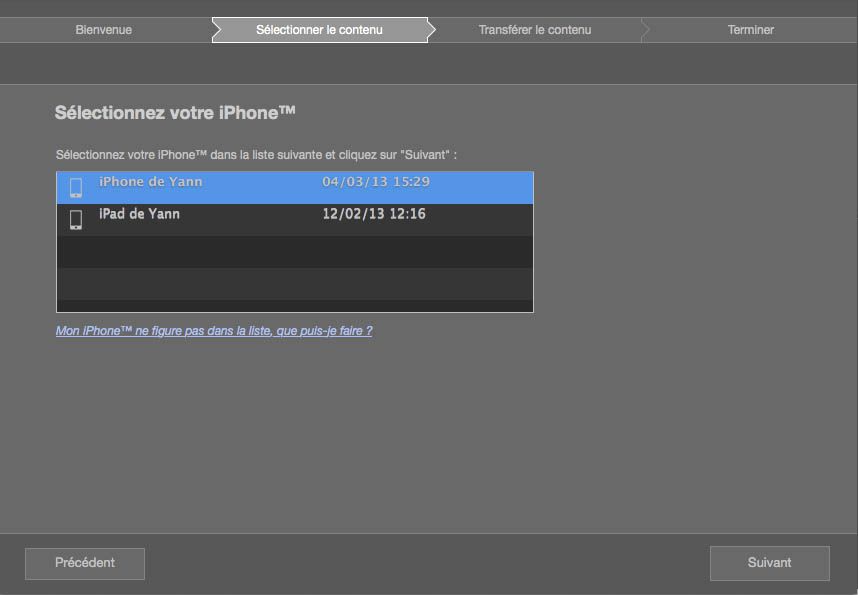




Je te remercie pour ce tutoriel.
Il reste à voir pour les mails.
Et je dois choisir entre le xperia z, le galaxy note 2 et éventuellement l’iPhone 5. (voir mon commentaire sur l’article sur le switch de l’iPhone au xperia z).